RAW Converter
- 1. RAW Dateien umwandeln +
-
- 1.1 ORF in JPG konvertieren
- 1.2 PEF in JPG konvertieren
- 1.3 JPG in PNG konvertieren
- 1.4 CR2 in JPG konvertieren
- 1.5 NRW in JPG konvertieren
- 1.6 NEF in PNG konvertieren
- 1.7 ARW in JPG konvertieren
- 1.8 DNG in JPG konvertieren
- 1.9 DNG in PNG konvertieren
- 1.10 RAW in TIFF konvertieren
- 1.11 TIFF in JPG konvertieren
- 1.12 JPEG_Large in JPG konvertieren
- 1.13 RAW in JPEG Mac
- 1.14 RAW in PNG konvertieren
- 1.15 NEF in JPG konvertieren
- 1.16 JPEG in JPG konvertieren
- 1.17 PNG in JPG konvertieren
- 1.18 RAF in JPG konvertieren
- 1.19 CR2 in JPG auf Mac konvertieren
- 2. RAW Dateien komprimieren +
- 3. RAW Dateien bearbeiten +
Alle Themen
- Videos Konvertieren
- Video Bearbeiten
- DVD Tipps
- Mehr Werkzeuge
- Social Media Tipps
- Ferien
- Benutzer des Films
- Benutzer der Kamera
- Benutzer im Bildungsbereich
Wie drehe ich ein Bild online GRATIS?
"Wie drehe ich ein Bild online? Ich kann keine High-End-Software wie Photoshop auf meinem Low-End-PC installieren und möchte meine Fotos online bearbeiten. Was ist die beste Plattform, um Fotos online zu drehen?"
Viele Menschen nehmen mit ihren Handy- oder DSLR-Kameras Fotos im Querformat auf, aber das bedeutet, dass sie nicht das ganze Bild sehen. Um eine bessere Perspektive auf das Aufgenommene zu erhalten und Enttäuschungen zu vermeiden, wenn man später auf seine Erinnerungen zurückblickt, gibt es Tools, mit denen man Bilder drehen kann, um einen idealen Blickwinkel zu erhalten. In diesem Leitfaden erfahren Sie , wie Sie ein Bild mithilfe von Online- und Offline-Diensten drehen können.
- Teil 1. Die 5 besten Online-Tools zum kostenlosen Drehen von Bildern
- Teil 2. Wie kann man ein Bild ohne PhotoShop auf dem Computer um 90 Grad drehen?
- Teil 3. Bonus-Tipp: Gibt es eine App, die ein Foto um ein paar Grad dreht?
Teil 1. Die 5 besten Online-Tools zum kostenlosen Drehen von Bildern
Die fünf in diesem Abschnitt genannten Online-Dienste zum Drehen von Fotos sind die besten in Bezug auf die Bereitstellung hochwertiger Funktionen und intuitiver Benutzeroberflächen.
1. Fotor
Das Drehen von Bildern ist nicht die einzige Funktion, die Fotor anbietet. Mit dem praktischen Bildeditor können Sie Fotos zuschneiden, Effekte hinzufügen und sogar eine Collage aus mehreren Bildern erstellen. Außerdem können Sie auf die integrierten Vorlagen zugreifen, um ein neues Bild von Grund auf zu erstellen.
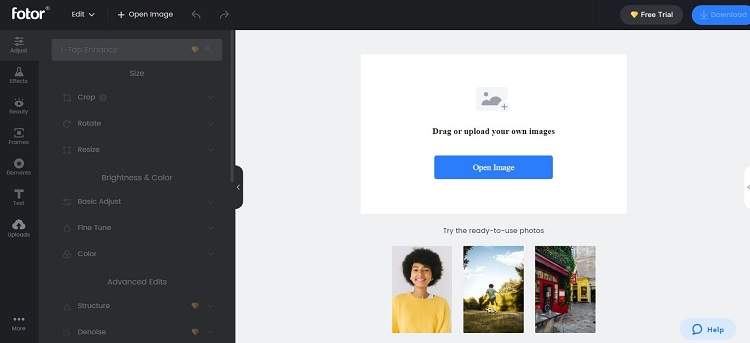
Die Schritte zum Drehen eines Bildes mit Fotor sind wie folgt:
Schritt 1: Rufen Sie den Fotoeditor auf, und klicken Sie auf Bild öffnen, um den Inhalt hochzuladen.
Schritt 2: Klicken Sie auf die Registerkarte "Drehen", und legen Sie den Winkel des Bildes fest.
Schritt 3: Drücken Sie auf Download, um das Bild auf Ihrem Gerät zu speichern.
Vorteile:
- Ein umfassender Online-Fotoeditor
- Kostenloser Versuch
Nachteile:
- Ein bisschen teuer für Anfänger
- Zu viele Anzeigen
2. Rohe Bilder
Raw Pics ist ein spezielles Tool zur Bearbeitung von RAW-Bildern von Digitalkameras, einschließlich des Drehens in einen bestimmten Winkel. Der Dienst bietet Ihnen auch die Möglichkeit, RAW-Dateien in ein anderes Standarddateiformat zu konvertieren.
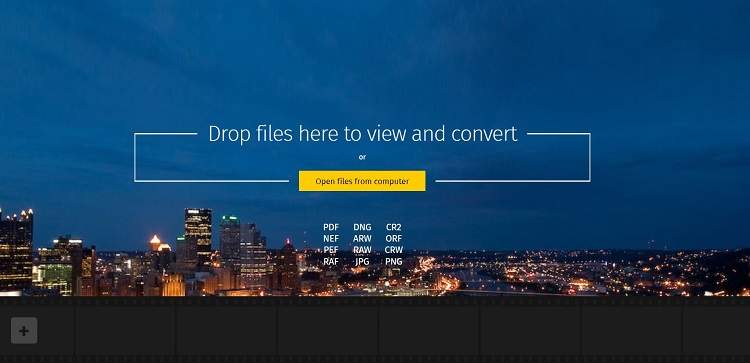
Hier erfahren Sie, wie Sie diesen Dienst zum Drehen von Bildern nutzen können:
Schritt 1: Klicken Sie bei Raw Pics auf Datei vom Computer öffnen, um Bilder hochzuladen.
Schritt 2: Drehen Sie das Bild, und laden Sie es herunter.
Vorteile:
- Unterstützt RAW-Dateiformate
- Schnell
Nachteile:
- Komplizierte Schnittstelle
3. imgOnline
IMG Online ist eine Website, auf der Sie jedes Bild hochladen und in die gewünschte Richtung drehen können. Diese Website bietet den Nutzern überzeugende Funktionen, wie z. B. das Ändern von Aspekten wie Breite und Höhe, ohne mehrere Anpassungen auf verschiedenen Ebenen vornehmen zu müssen.
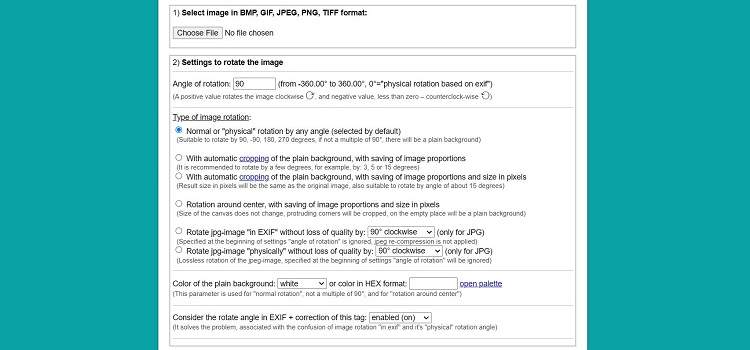
Bitte folgen Sie den Schritten, um den Online-Editor effizient zu nutzen:
Schritt 1: Nachdem Sie die Online-Plattform geöffnet haben, klicken Sie auf Datei auswählen, um das Bild für die Drehung hochzuladen.
Schritt 2: Legen Sie den Rotationswinkel fest und passen Sie andere Einstellungen an.
Schritt 3: Klicken Sie auf OK, um die Bearbeitung abzuschließen.
Schritt 4: Laden Sie die Datei herunter.
Vorteile:
- Konvertiert Bilder in Ihr bevorzugtes Format
- Umfassende Rotationsfunktionen
Nachteile:
- Veraltetes UI
4. img2go
img2go bietet die Möglichkeit, Inhalte von Cloud-basierten Diensten hochzuladen, die nicht auf Ihrem lokalen Computer installiert sind. Sie können mit img2go auch die Größe des hochgeladenen Bildes ändern, es komprimieren und mit einem Wasserzeichen versehen.
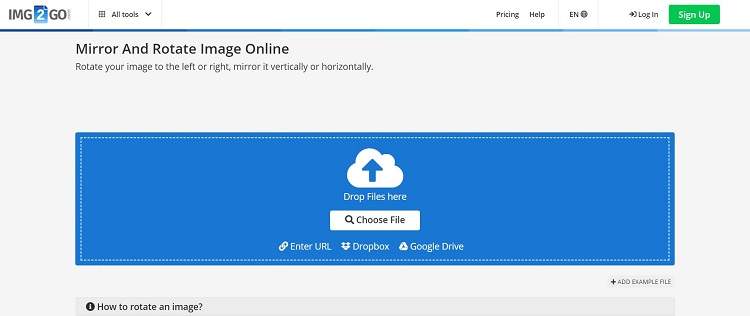
Die Anweisungen zum Drehen mit img2go sind hier aufgeführt:
Schritt 1: Öffnen Sie den Online-Editor. Klicken Sie dort auf Datei auswählen und fügen Sie das Bild zur Bearbeitung hinzu.
Schritt 2: Klicken Sie auf die Registerkarte "Im Uhrzeigersinn" oder "Gegen den Uhrzeigersinn", um das Bild zu drehen.
Schritt 3: Wählen Sie Anwenden, und klicken Sie auf Speichern unter, um das bearbeitete Foto herunterzuladen.
Vorteile:
- Add on für Chrome und Firefox Browser ist verfügbar
- Leicht zu navigieren
Nachteile:
- Der Premium-Tarif bietet nur die Möglichkeit, Dateien im Umfang von 8 GB gleichzeitig zu bearbeiten.
5. Pixelgröße ändern
Für die hochwertige Bildbearbeitung ist ResizePixel eine hilfreiche Lösung. Es bietet freie Rotation von Bildern im Browser und überlegene Verschlüsselungsmethoden, um zu verhindern, dass die Daten in falsche Hände geraten.
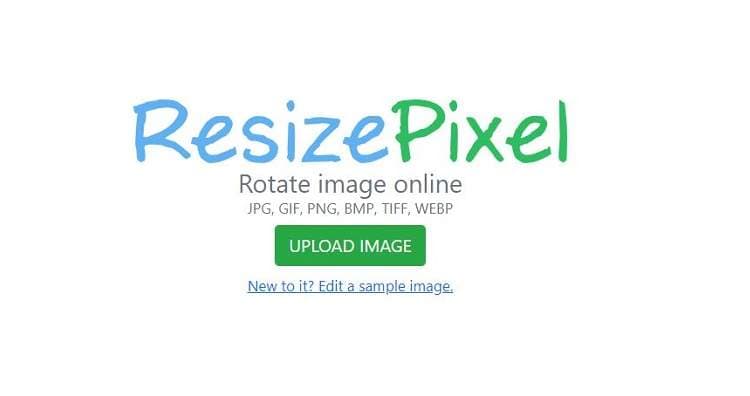
Die Schritt-für-Schritt-Anleitung zum Drehen von Bildern mit ResizePixel ist unten aufgeführt:
Schritt 1: Öffnen Sie ResizePixel im Browser, und laden Sie die Bilddatei auf die Website hoch.
Schritt 2: Drehen Sie das Bild mit den Optionen im oder gegen den Uhrzeigersinn und klicken Sie auf Übernehmen.
Schritt 3: Laden Sie das gedrehte Bild herunter.
Vorteile:
- Schnelle und übersichtliche Benutzeroberfläche
- Mehrsprachig
Nachteile:
- Es werden nur einige wenige Bilddateiformate unterstützt
Teil 2. Wie kann man ein Bild ohne PhotoShop auf dem Computer um 90 Grad drehen?
Online-Tools lassen immer einen Wunsch offen. Das liegt daran, dass diese Dienste nur begrenzte Bearbeitungsfunktionen bieten und nicht alle verfügbaren Dateiformate unterstützen. Unter diesen Umständen empfehlen wir Wondershare UniConverter, eine zuverlässige Alternative zu Adobe Photoshop.
Außerdem ist das Programm schnell und bietet eine 90-mal schnellere Konvertierungsgeschwindigkeit als jeder andere herkömmliche Fotoeditor. Außerdem unterstützt es Videobearbeitung und Audiokonvertierung. Nicht nur das, es ist sowohl mit macOS als auch mit Windows kompatibel.
Wondershare UniConverter - Bester Video Converter für Mac/Windows
-
Bild-Konverter
-
Bildbeschneidung
-
Foto Rotation
-
Hintergrund-Entferner
-
Wasserzeichen-Editor
Hier sehen Sie, wie Sie ein Bild auf dem Computer mit dem UniConverter drehen können:
Schritt 1 Führen Sie den Wondershare UniConverter aus
Öffnen Sie das Programm, klicken Sie auf die Registerkarte Werkzeugkasten und wählen Sie die Option Bildkonverter.
![]()
Schritt 2 Hochladen des Bildes
Fügen Sie die Datei der Schnittstelle hinzu, indem Sie in der Mitte auf die Schaltfläche Hinzufügen klicken.
![]()
Schritt 3 Drehen Sie das Bild
Wählen Sie die Miniaturansicht des Bildes und klicken Sie auf die Registerkarte Zuschneiden. Sobald sich das neue Fenster öffnet, gehen Sie zum Abschnitt Drehung und wählen Sie den Winkel, in dem Sie das Bild drehen möchten. Wählen Sie anschließend OK und klicken Sie auf Konvertieren, um die Verarbeitung zu starten.
![]()
Teil 3. Bonus-Tipp: Gibt es eine App, die ein Foto um ein paar Grad dreht?
Wenn Sie einige Bilder auf Ihrem Telefon haben, die Sie um ein paar Grad drehen möchten, ist die nächstbeste Möglichkeit, eine App aus dem App Store zu installieren, um die Änderungen durchzuführen. Einige praktische Apps für Android und iOS sind die folgenden:
1. Foto rotieren
Sie können diese Anwendung verwenden, um ein Bild in jedem beliebigen Grad zu drehen. Es bietet eine einfache Schnittstelle und läuft auf allen aktiven Android-Versionen.
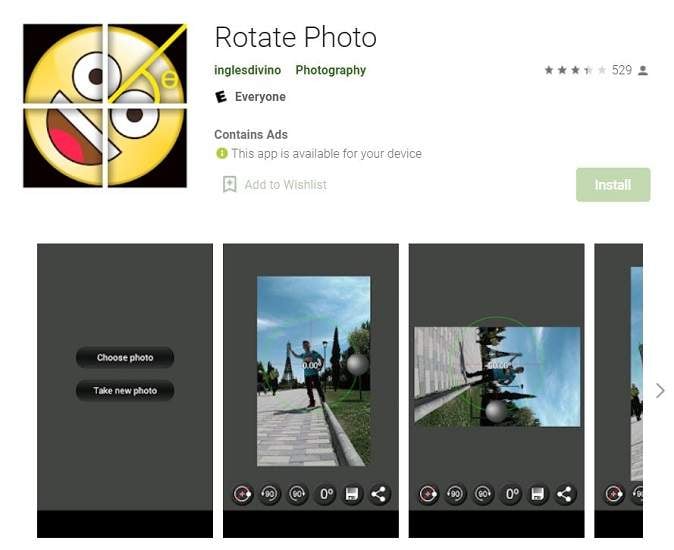
2. 360-Grad-Bildrotator
Es ist eine hilfreiche Anwendung, um eine Stapelverarbeitung von Bildern durchzuführen. Außerdem können Sie mit ihr Bilder spiegeln. Außerdem bietet sie eine kostenlose 360-Grad-Drehung mit Massenkomprimierung.
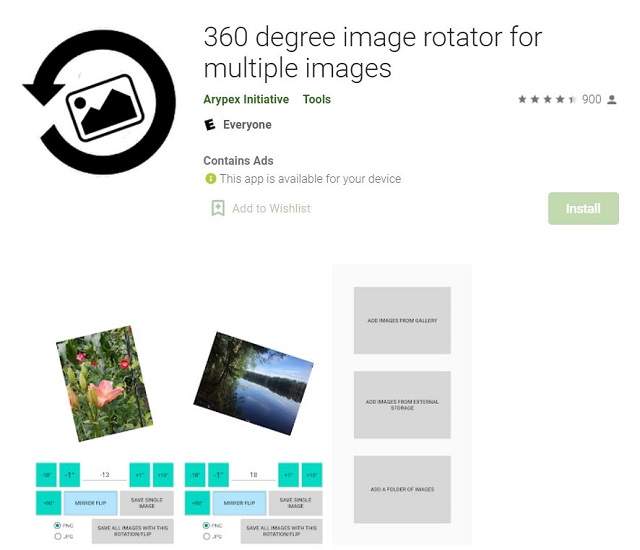
3. PicGizmo
PicGizmo ist eine spezielle Plattform für iOS-Benutzer, um die Bilder in einen beliebigen Winkel ihrer Wahl zu drehen. Die App-Benutzeroberfläche ist schnell und bietet auch die Funktion zur Größenänderung. Allerdings gibt es zu viele Anzeigen auf der App-Schnittstelle, die den Bearbeitungsprozess ruinieren könnten.
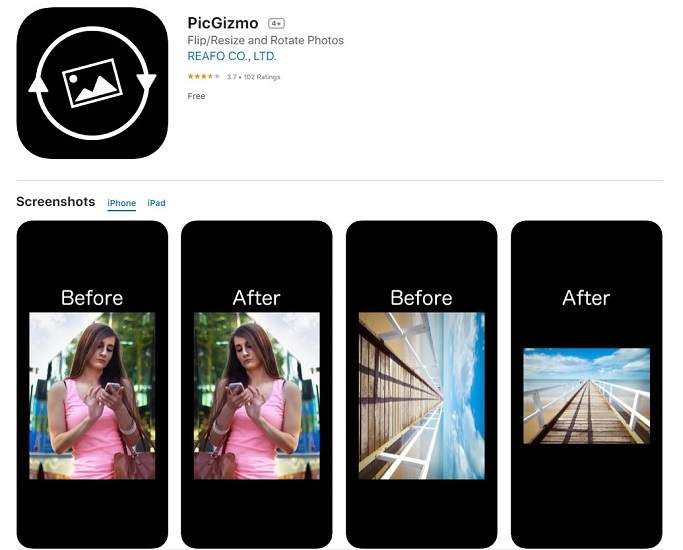
4. Foto spiegeln und drehen
Es ist eine weitere praktische Anwendung für iPhone-Besitzer, um Bilder in verschiedenen Formaten einfach zu spiegeln oder zu drehen. Die benutzerfreundliche und mehrsprachige App ist leichtgewichtig und funktioniert mit iOS 8.0 oder höher.

 Sicherer Download
Sicherer Download Sicherer Download
Sicherer DownloadIhre umfassende Video Toolbox
 Entfernen Sie den Hintergrund von PNG, JPG und GIF auf einfache Weise.
Entfernen Sie den Hintergrund von PNG, JPG und GIF auf einfache Weise.





Lukas Schneider
staff Editor
0 Bewertung(en)